苹果13手机拍摄出来的照片清晰度高,色彩鲜艳但有时候我们可能需要保护照片中的隐私信息或者想要增加一些神秘感,这时候使用马赛克效果是一个很好的选择。苹果手机提供了简单易用的马赛克制作功能,让我们可以轻松地对照片进行处理,保护隐私的同时也增加了一些趣味性。接下来我们就来详细了解一下苹果手机图片马赛克制作的方法。
苹果手机图片马赛克制作教程
具体步骤:
1.打开苹果手机自带的图库。

2.相册中点击需要处理的图片,点击右上角“编辑”。

3.点击界面右上角“更多”选项(圆点)。
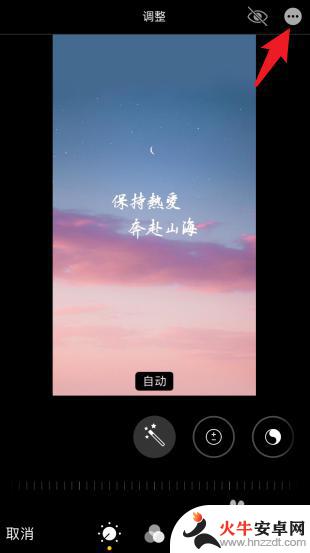
4.点击“标记”选项。

5.选择任意一种画笔,点击颜色图标。设置画笔颜色。

6.将画笔颜色设置为黑色,将不透明度设置为100%。返回上一界面。

7.用画笔在隐私内容上涂抹,马赛克就打好了。
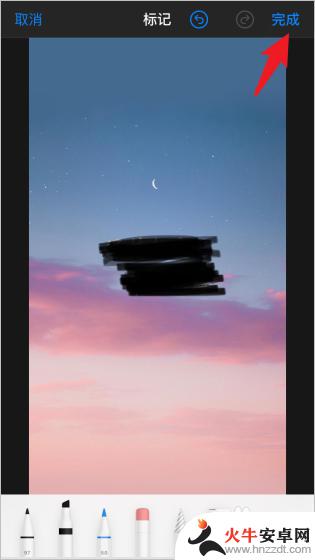
以上是关于如何给苹果13手机打马赛克的全部内容,如果遇到这种情况,可以尝试按照以上方法解决,希望对大家有所帮助。














